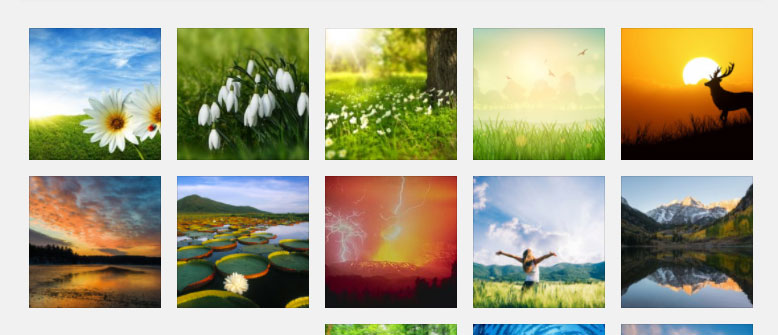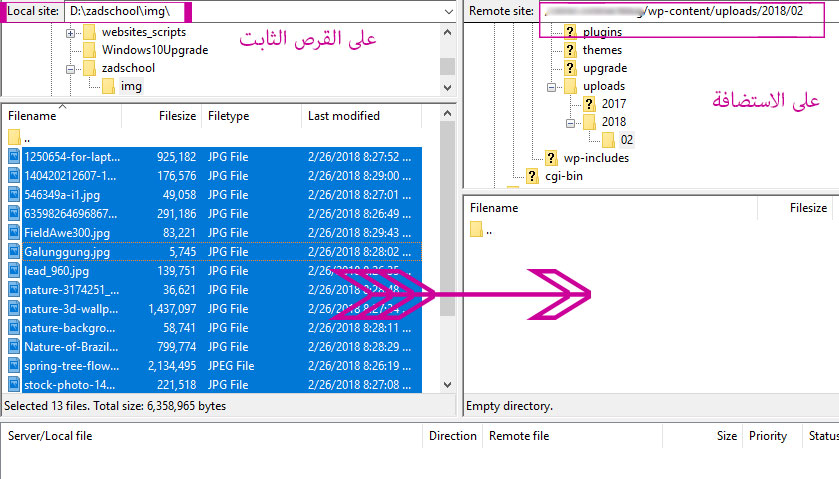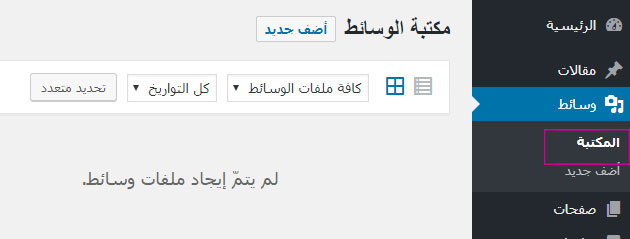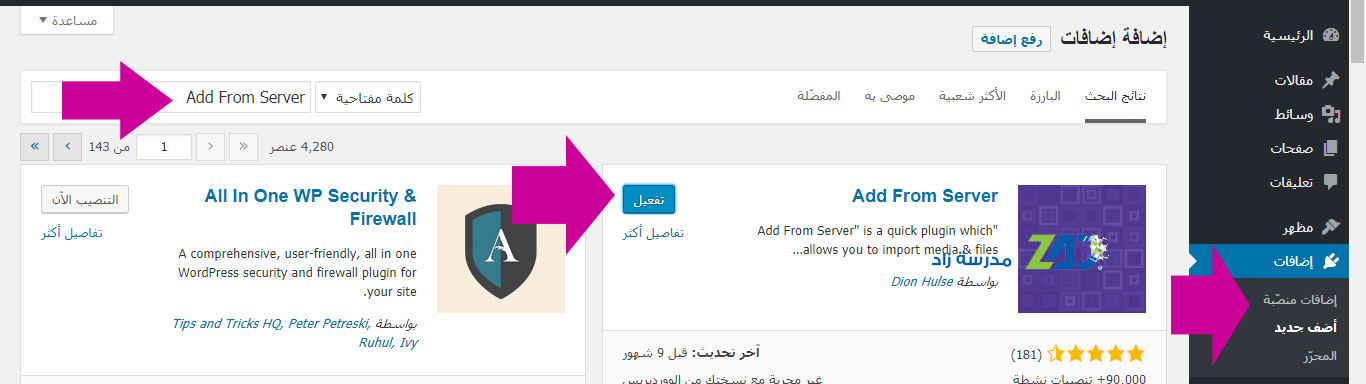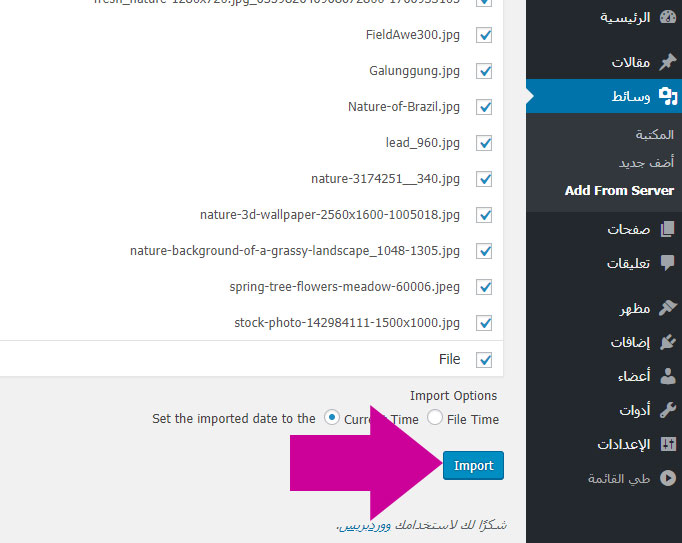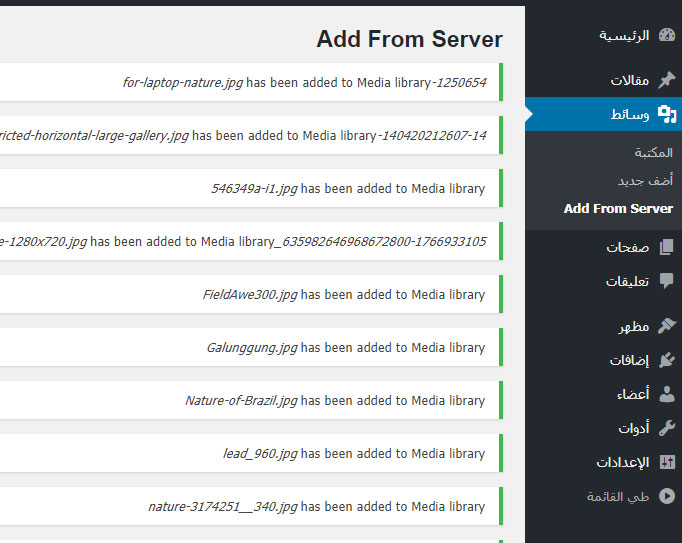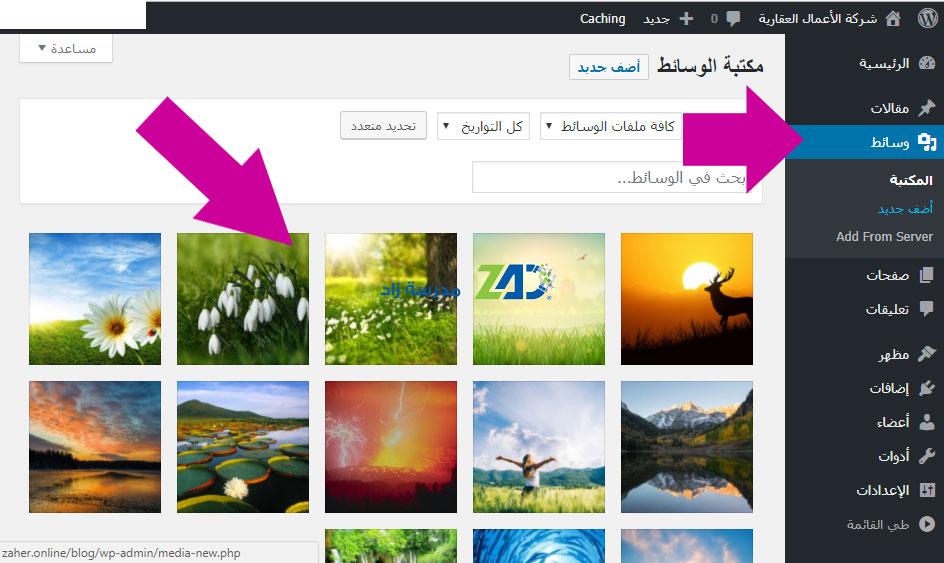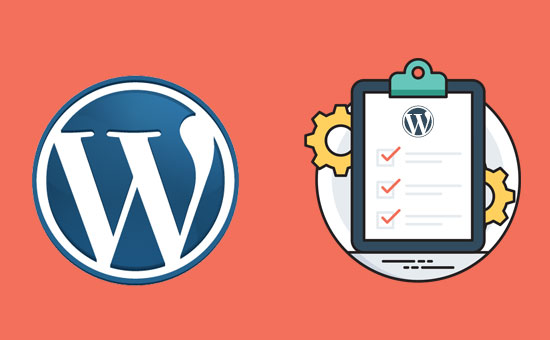نحتاج في بعض الأحيان إلى رفع مجموعة صور في وقت واحد إلى موقع ووردبريس، لذلك قد نفكر برفعها إلى أحد مجلدات الصور في الموقع باستخدام FTP واستخدامها بعد ذلك من خلال لوحة إدارة ووردبريس.
يتضمن ووردبريس بشكل افتراضي إمكانية رفع مجموعة صور من خلال مكتبة الوسائط، وذلك بالذهاب إلى قسم “وسائط” واختيار “أضف جديد”.
يمكنك تحديد مجموعة متعددة من ملفات الصور والصوت والفيديو لرفعها وسيتولى ووردبريس المهمة.
إذاً لماذا نستخدم طريقة رفع ملفات الوسائط من خلال FTP؟
قد لا تعمل الطريقة السابقة بشكل جيد أحياناً مع بعض الاستضافات، حيث قد تواجه مشكلة محدودية حجم الملفات، أو قد تأخذ عملية الرفع بهذه الطريق وقتاً طويلاً وقد تتم مقاطعتها من مخدم الاستضافة، لذلك في حال الملفات الكثيرة العدد ذات الحجوم الكبيرة فإن خيار استخدام FTP هو الأفضل.
لكن ستواجهنا مشكلة هي أن الملفات التي يتم رفعها بطريقة FTP لن يتم التعرف عليها في مكتبة الوسائط في لوحة إدارة ووردبريس لكن سنقوم بحل هذه المشكلة أيضاً.
رفع مجموعة صور باستخدام بروتوكول FTP
قم بالاتصال بموقعك من خلال برنامج FTP
تحتاج إلى برنامج FTP مثل FileZilla المستخدم في هذا الشرح، أو أي برنامج FTP آخر ترغبه.
للاتصال بموقعك عن طريق FTP تحتاج إلى معلومات مخدم الاستضافة واسم مستخدم وكلمة مرور بروتوكول FTP التي تزودك بها شركات الاستضافة عند شراء الاستضافة
تنقسم نافذة FileZilla إلى قسم Local site تشاهد فيه الملفات المخزنة على الكمبيوتر المحلي، أي القرص الثابت والاقراص الخارجية المتصلة إن وجدت، وهو شبيه بمستكشف ملفات ويندوز، والقسم Remote site وهو المخصص لمشاهدة الملفات المخزنة على مخدم الاستضافة.
بعد الاتصال انتقل إلى المجلد /wp-content/uploads في موقعك من قسم Remote site
ضمن هذا المجلد ستجد مجلدات فرعية تشير إلى السنة والشهر وهي تستخدم لترتيب الملفات بحسب الشهر.
قم برفع الملفات من جهاز الكمبيوتر إلى المجلد المطلوب، يمكنك ذلك بتحديد مجموعة الصور في القرص الثابت ضمن القسم Local site في برنامج FTP وسحبها بالماوس إلى المجلد المحدد في موقعك.
سيتم نقل الملفات الآن إلى المكان المطلوب، قمنا في الصورة السابقة بنقل مجموعة ملفات من القرص الثابت إلى المسار
wp-content/uploads/2018/02
تهيئة الصور المرفوعة للتعامل مع ووردبريس
لا يمكن الوصول إلى الصور المرفوعة بطريقة FTP مباشرة من خلال مكتبة الوسائط.
إذا فتحت مكتبة الصور ستجدها فارغة على الرغم من رفع الملفات في الخطوة السابقة.
لتخطي هذه المشكلة نحتاج إلى تركيب إضافة Add From Server
من قسم الإضافات اختر “أضف جديد” وابحث عن الإضافة Add From Server وقم بتنصيبها وتفعيلها
المزيد عن تنصيب وتفعيل الإضافات في مقالنا السابق: طريقة تنصيب الإضافات في ووردبريس خطوة خطوة
في قسم وسائط ضمن لوحة إدارة ووردبريس سيظهر رابط جديد هو Add From Server
انقر عليه وانتقل إلى مجلد Uploads ثم تابع الانتقال إلى المجلد الفرعي الذي أضفت الصور فيه باستخدام FTP (في مثالنا هو 2018/02)
حدد الملفات وانقر زر Import
ستبدأ عملية إضافة الموسائط وستشاهد نافذة تظهر رسالة صغيرة عند انتهاء نقل كل ملف.
بانتهاء هذه العملية تكون ملفات الوسائط التي تم نقلها باستخدام برنامج FTP قد أصبحت قابلة للقراءة في مكتبة الوسائط في لوحة إدارة ووردبريس:
بذلك نكون قد فصّلنا لكم طريقة تحميل ملفات الوسائط باستخدام بروتوكول نقل الملفات FTP إلى مخدم الاستضافة وكذلك طريقة استيراد هذه الملفات من مخدم الاستضافة لتكون قابلة للقراءة في وورد بريس، وذلك في حال كان لدينا عدد كبير من الملفات أو ذات أحجم كبيرة ولا تسمح قيود الاستضافة برفعها مباشرة من خلال لوحة تحكم ووردبريس.
يمكنكم الاطلاع على المزيد من المواضيع الخاصة بإدارة المحتوى والتعامل مع برمجية ووردبريس من خلال القسم المخصص لذلك في موقعنا: إدارة المحتوى.
للمبتدئين في ووردبريس ومن يريد زيادة مهاراته يمكنكم الالتحاق مجاناً بدورة أكاديمية زاد للتعليم الإلكتروني:
إنشاء موقع شخصي باستخدام WordPress
مدرسة زاد
زاهر هاشم